- Författare Jason Gerald [email protected].
- Public 2023-12-16 11:40.
- Senast ändrad 2025-01-23 12:47.
Denna wikiHow lär dig hur du inaktiverar Google Assistant -funktionen på din Android -telefon eller surfplatta.
Steg
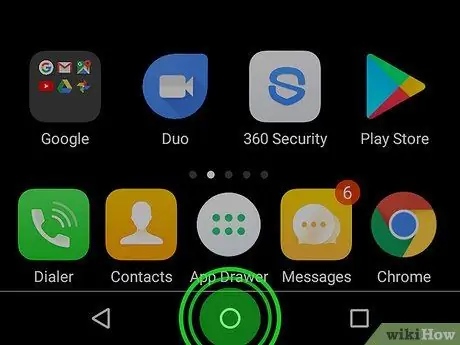
Steg 1. Tryck och håll ner "Hem" -knappen
Den här knappen visas som en fysisk knapp eller ikon längst ned på skärmen. Därefter öppnas Google Assistant.
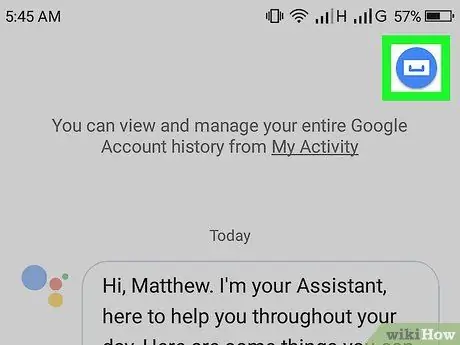
Steg 2. Tryck på lådikonen
Det är en blå och vit lådikon med ett handtag i det övre högra hörnet på sidan Google Assistant.
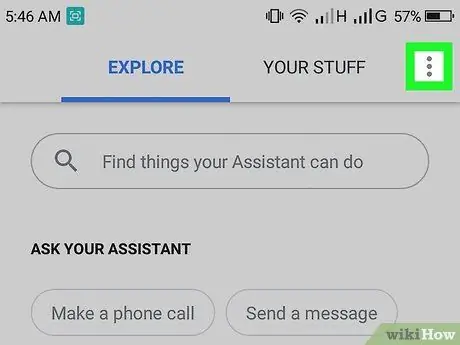
Steg 3. Peka på
Det är i det övre högra hörnet av skärmen.
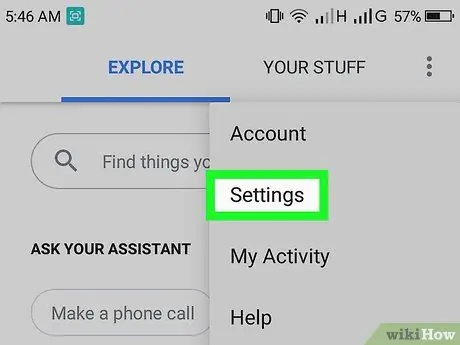
Steg 4. Tryck på Inställningar
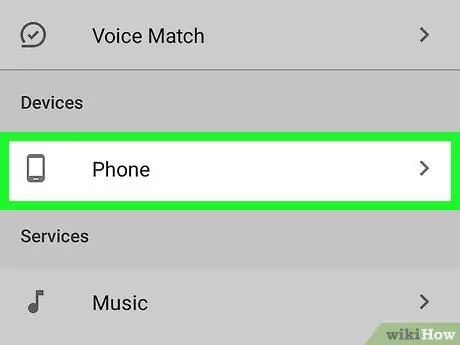
Steg 5. Tryck på Telefon
Det är i mitten av menyn under avsnittet "Enheter".
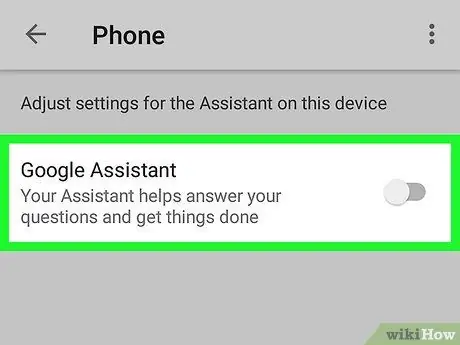
Steg 6. Skjut reglaget “Google Assistant” till avstängt läge
Så länge den här omkopplaren är avstängd eller nedtonad förblir Google Assistant -funktionen avstängd på Android -enheter.






